第三章-CAD二维修改编辑命令
- 格式:ppt
- 大小:378.50 KB
- 文档页数:38


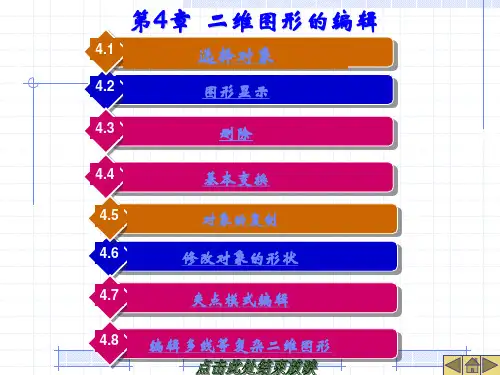

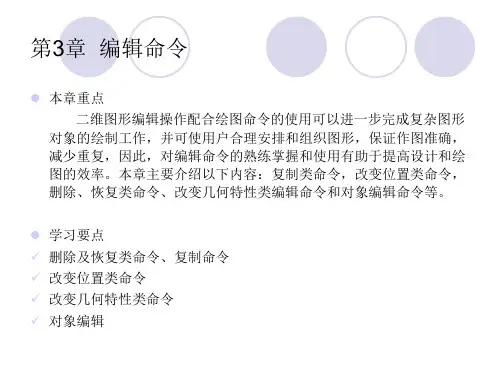


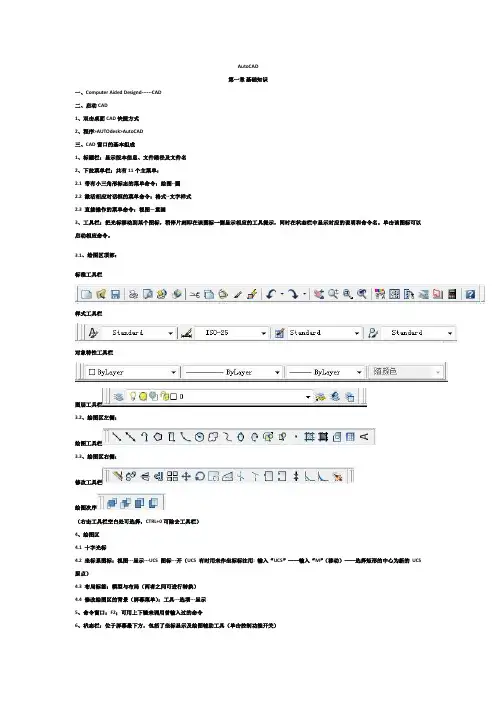
AutoCAD第一章基础知识一、Com put er Aided Designd------CA D二、启动CA D1、双击桌面CAD快捷方式2、程序>AUT Odesk>AutoCAD三、CAD窗口的基本组成1、标题栏:显示版本信息、文件路径及文件名2、下拉菜单栏:共有11个主菜单:2.1 带有小三角形标志的菜单命令:绘图--圆2.2 激活相应对话框的菜单命令:格式--文字样式2.3 直接操作的菜单命令:视图—重画3、工具栏:把光标移动到某个图标,稍停片刻即在该图标一侧显示相应的工具提示,同时在状态栏中显示对应的说明和命令名。
单击该图标可以启动相应命令。
3.1、绘图区顶部:标准工具栏样式工具栏对象特性工具栏图层工具栏3.2、绘图区左侧:绘图工具栏3.3、绘图区右侧:修改工具栏绘图次序(右击工具栏空白处可选择,CTRL+0可除去工具栏)4、绘图区4.1 十字光标4.2 坐标系图标:视图---显示---UCS图标---开(UCS有时用来作坐标标注用: 输入“UCS”——输入“M”(移动)——选择矩形的中心为新的UCS 原点)4.3 布局标签:模型与布局(两者之间可进行转换)4.4 修改绘图区的背景(屏幕菜单):工具---选项---显示5、命令窗口:F2;可用上下键来调用曾输入过的命令6、状态栏:位于屏幕最下方,包括了坐标显示及绘图辅助工具(单击控制功能开关)四、配置绘图环境4.1 设置初始绘图环境:格式/单位(ddunit s或unit s)关于角度的概念:顺时针为负,逆时针为正4.2 设置系统参数:工具/选项/系统4.3 设置绘图参数:格式/图形界限、limits(on/off:使绘图边界有效或无效;动态输入角点坐标)五图层的操作5.1 建立新图层:lay er; 格式/图层;图标5.2(线条颜色<COLOR>、线型<LINETYPE>、线宽<LINEWEIGHT或LWEIGHT>)利用特性工具栏设置图层利用特性工具板设置图层(ddm odify或properti es)5.3 控制图层:单击右键(切换、删除、打开或关闭、冻结或解冻、锁定或解锁、打印样式、打印或不打印、冻结新视口、透明度)六、命令调用的方法1、基本方法:工具按钮、下拉菜单、屏幕菜单、从键盘输入命令法(全名或简称)、右键快捷菜单2、透明命令法:在其它命令执行过程中可以执行的命令,也可以单独使用(一般多为修改图形设置或打开辅助绘图工具)七、在CAD图形绘制过程中常用键ESC键:取消正在执行的命令或取消选择空格键、回车键:在命令执行时,敲击此键可作确认,否则作调用刚结束的上一命令Z回车再E回车---图形的最大化显示Z回车再A回车—全部显示八、文件的管理新建(acadi so.dwt)、打开、保存、另存、退出第二章二维绘图命令及其应用一、数据的输入点的坐标可以用直角坐标、极坐标、球面坐标和柱面坐标表示。
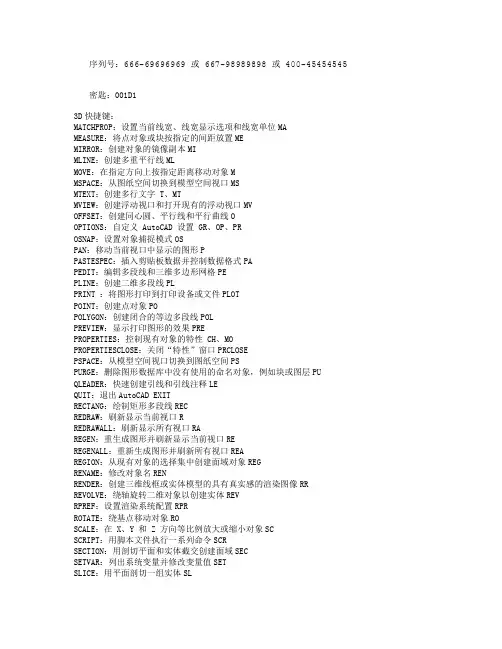
序列号:666-69696969 或 667-98989898 或 400-45454545 密匙:001D13D快捷键:MATCHPROP:设置当前线宽、线宽显示选项和线宽单位MAMEASURE:将点对象或块按指定的间距放置MEMIRROR:创建对象的镜像副本MIMLINE:创建多重平行线MLMOVE:在指定方向上按指定距离移动对象MMSPACE:从图纸空间切换到模型空间视口MSMTEXT:创建多行文字 T、MTMVIEW:创建浮动视口和打开现有的浮动视口MVOFFSET:创建同心圆、平行线和平行曲线OOPTIONS:自定义 AutoCAD 设置 GR、OP、PROSNAP:设置对象捕捉模式OSPAN:移动当前视口中显示的图形PPASTESPEC:插入剪贴板数据并控制数据格式PAPEDIT:编辑多段线和三维多边形网格PEPLINE:创建二维多段线PLPRINT :将图形打印到打印设备或文件PLOTPOINT:创建点对象POPOLYGON:创建闭合的等边多段线POLPREVIEW:显示打印图形的效果PREPROPERTIES:控制现有对象的特性 CH、MOPROPERTIESCLOSE:关闭“特性”窗口PRCLOSEPSPACE:从模型空间视口切换到图纸空间PSPURGE:删除图形数据库中没有使用的命名对象,例如块或图层PU QLEADER:快速创建引线和引线注释LEQUIT:退出AutoCAD EXITRECTANG:绘制矩形多段线RECREDRAW:刷新显示当前视口RREDRAWALL:刷新显示所有视口RAREGEN:重生成图形并刷新显示当前视口REREGENALL:重新生成图形并刷新所有视口REAREGION:从现有对象的选择集中创建面域对象REGRENAME:修改对象名RENRENDER:创建三维线框或实体模型的具有真实感的渲染图像RR REVOLVE:绕轴旋转二维对象以创建实体REVRPREF:设置渲染系统配置RPRROTATE:绕基点移动对象ROSCALE:在 X、Y 和 Z 方向等比例放大或缩小对象SCSCRIPT:用脚本文件执行一系列命令SCRSECTION:用剖切平面和实体截交创建面域SECSETVAR:列出系统变量并修改变量值SETSLICE:用平面剖切一组实体SLSNAP:规定光标按指定的间距移动SNSOLID:创建二维填充多边形SOSPELL:检查图形中文字的拼写SPSPLINE:创建二次或三次 (NURBS) 样条曲线SPLSPLINEDIT:编辑样条曲线对象SPESTRETCH:移动或对象SSTYLE:创建或修改已命名的文字样式以及设置图形中文字的当前样式STSUBTRACT:用差集创建组合面域或实体SUTABLET:校准、配置、打开和关闭已安装的数字化仪TATHICKNESS:设置当前三维实体的厚度THTILEMODE:使“模型”选项卡或最后一个布局选项卡当前化 TI、TMTOLERANCE:创建形位公差标注TOLTOOLBAR:显示、隐藏和自定义工具栏TOTORUS:创建圆环形实体TORTRIM:用其他对象定义的剪切边修剪对象TRUNION:通过并运算创建组合面域或实体UNIUNITS:设置坐标和角度的显示格式和精度UNVIEW:保存和恢复已命名的视图VVPOINT:设置图形的三维直观图的查看方向-VPWBLOCK:将块对象写入新图形文件WWEDGE:创建三维实体使其倾斜面尖端沿 X 轴正向WEXATTACH:将外部参照附着到当前图形中XAXBIND:将外部参照依赖符号绑定到图形中XBXCLIP:定义外部参照或块剪裁边界,并且设置前剪裁面和后剪裁面XCXLINE:创建无限长的直线(即参照线)XLXREF:控制图形中的外部参照XRZOOM:放大或缩小当前视口对象的外观尺寸Z try{ if(wenxinrong88_bbsmemo.length > 0) { document.write(""+wenxinrong88_bbsmemo+""); } } catch(e){}?COPY:复制对象 CO、CPDBCONNECT:为外部数据库表提供 AutoCAD 接口 AAD、AEX、ALI、ASQ、ARO、ASE、DBC DDEDIT:编辑文字和属性定义EDDDVPOINT:设置三维观察方向VPDIMALIGNED:创建对齐线性标注DALDIMANGULAR:创建角度标注DANDIMBASELINE:从上一个或选定标注的基线处创建线性、角度或坐标标注DBA DIMCENTER:创建圆和圆弧的圆心标记或中心线DCEDIMCONTINUE:从上一个或选定标注的第二尺寸界线处创建线性、角度或坐标标注DCO DIMDIAMETER:创建圆和圆弧的直径标注DDIDIMEDIT:编辑标注DEDDIMLINEAR:创建线性尺寸标注DLIDIMORDINATE:创建坐标点标注DORDIMOVERRIDE:替代标注系统变量DOVDIMRADIUS:创建圆和圆弧的半径标注DRADIMSTYLE:创建或修改标注样式DDIMTEDIT:移动和旋转标注文字DIMTEDDIST:测量两点之间的距离和角度DIDIVIDE:将点对象或块沿对象的长度或周长等间隔排列DIVDONUT:绘制填充的圆和环DODRAWORDER:修改图像和其他对象的显示顺序DRDSETTINGS:指定捕捉模式、栅格、极坐标和对象捕捉追踪的设置 DS、RM、SE DSVIEWER:打开“鸟瞰视图”窗口AVDVIEW:定义平行投影或透视视图DVELLIPSE:创建椭圆或椭圆弧ELERASE:从图形中删除对象EEXPLODE:将组合对象分解为对象组件XEXPORT:以其他文件格式保存对象EXPEXTEND:延伸对象到另一对象EXEXTRUDE:通过拉伸现有二维对象来创建三维原型EXTFILLET:给对象的边加圆角FFILTER:创建可重复使用的过滤器以便根据特性选择对象FIGROUP:创建对象的命名选择集GHATCH:用图案填充一块指定边界的区域-HHATCHEDIT:修改现有的图案填充对象HEHIDE:重生成三维模型时不显示隐藏线HIIMAGE:管理图像IMIMAGEADJUST:控制选定图像的亮度、对比度和褪色度IADIMAGEATTACH:向当前图形中附着新的图像对象IATIMAGECLIP:为图像对象创建新剪裁边界ICLIMPORT:向 AutoCAD 输入文件IMPINSERT:将命名块或图形插入到当前图形中IINTERFERE:用两个或多个三维实体的公用部分创建三维复合实体INFINTERSECT:用两个或多个实体或面域的交集创建复合实体或面域并删除交集以外的部分ININSERTOBJ:插入链接或嵌入对象IO try{ if(wenxinrong88_bbsmemo.length > 0) { document.write(""+wenxinrong88_bbsmemo+""); } } catch(e){}?LAYER:管理图层和图层特性LA-LAYOUT:创建新布局,重命名、复制、保存或删除现有布局LOLEADER:创建一条引线将注释与一个几何特征相连LEADLENGTHEN:拉长对象LENLINE:创建直线段LLINETYPE:创建、加载和设置线型LTLIST:显示选定对象的数据库信息 LI、LSLTSCALE:设置线型比例因子LTSLWEIGHT:LWMATCHPROP:设置当前线宽、线宽显示选项和线宽单位MAMEASURE:将点对象或块按指定的间距放置MEMIRROR:创建对象的镜像副本MIMLINE:创建多重平行线MLMOVE:在指定方向上按指定距离移动对象MMSPACE:从图纸空间切换到模型空间视口MSMTEXT:创建多行文字 T、MTMVIEW:创建浮动视口和打开现有的浮动视口MVOFFSET:创建同心圆、平行线和平行曲线OOPTIONS:自定义 AutoCAD 设置 GR、OP、PROSNAP:设置对象捕捉模式OSPAN:移动当前视口中显示的图形PPASTESPEC:插入剪贴板数据并控制数据格式PAPEDIT:编辑多段线和三维多边形网格PEPLINE:创建二维多段线PLPRINT :将图形打印到打印设备或文件PLOTPOINT:创建点对象POPOLYGON:创建闭合的等边多段线POLPREVIEW:显示打印图形的效果PREPROPERTIES:控制现有对象的特性 CH、MOPROPERTIESCLOSE:关闭“特性”窗口PRCLOSEPSPACE:从模型空间视口切换到图纸空间PSPURGE:删除图形数据库中没有使用的命名对象,例如块或图层PU QLEADER:快速创建引线和引线注释LEQUIT:退出AutoCAD EXITRECTANG:绘制矩形多段线RECREDRAW:刷新显示当前视口RREDRAWALL:刷新显示所有视口RAREGEN:重生成图形并刷新显示当前视口REREGENALL:重新生成图形并刷新所有视口REAREGION:从现有对象的选择集中创建面域对象REGRENAME:修改对象名RENRENDER:创建三维线框或实体模型的具有真实感的渲染图像RR REVOLVE:绕轴旋转二维对象以创建实体REVRPREF:设置渲染系统配置RPRROTATE:绕基点移动对象ROSCALE:在 X、Y 和 Z 方向等比例放大或缩小对象SCSCRIPT:用脚本文件执行一系列命令SCRSECTION:用剖切平面和实体截交创建面域SECSETVAR:列出系统变量并修改变量值SETSLICE:用平面剖切一组实体SLSNAP:规定光标按指定的间距移动SNSOLID:创建二维填充多边形SOSPELL:检查图形中文字的拼写SPSPLINE:创建二次或三次 (NURBS) 样条曲线SPLSPLINEDIT:编辑样条曲线对象SPESTRETCH:移动或拉伸对象SSTYLE:创建或修改已命名的文字样式以及设置图形中文字的当前样式ST SUBTRACT:用差集创建组合面域或实体SUTABLET:校准、配置、打开和关闭已安装的数字化仪TAWEDGE:创建三维实体使其倾斜面尖端沿 X 轴正向WEXATTACH:将外部参照附着到当前图形中XAXBIND:将外部参照依赖符号绑定到图形中XBXCLIP:定义外部参照或块剪裁边界,并且设置前剪裁面和后剪裁面XCXLINE:创建无限长的直线(即参照线)XLXREF:控制图形中的外部参照XRZOOM:放大或缩小当前视口对象的外观尺寸 Z?THICKNESS:设置当前三维实体的厚度THTILEMODE:使“模型”选项卡或最后一个布局选项卡当前化 TI、TMTOLERANCE:创建形位公差标注TOLTOOLBAR:显示、隐藏和自定义工具栏TOTORUS:创建圆环形实体TORTRIM:用其他对象定义的剪切边修剪对象TRUNION:通过并运算创建组合面域或实体UNIUNITS:设置坐标和角度的显示格式和精度UNVIEW:保存和恢复已命名的视图VVPOINT:设置图形的三维直观图的查看方向-VPWBLOCK:将块对象写入新图形文件W、2D快捷键LTS 统一修改线性比例MV空格 0 空格,选择布局里异性视口。
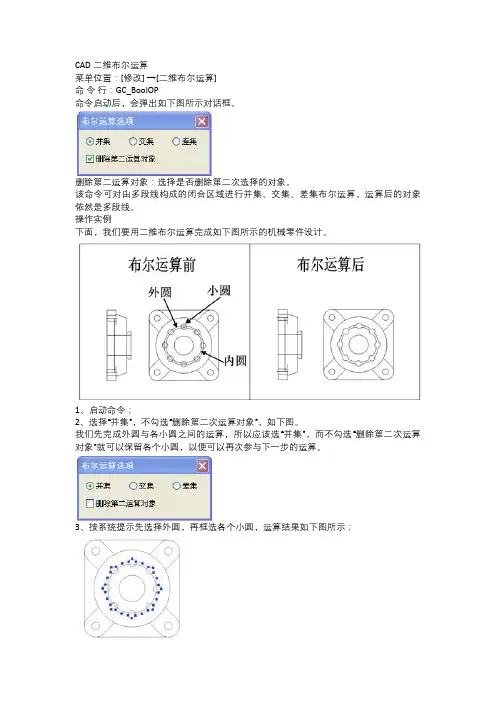
CAD二维布尔运算
菜单位置:[修改] →[二维布尔运算]
命令行:GC_BoolOP
命令启动后,会弹出如下图所示对话框。
删除第二运算对象:选择是否删除第二次选择的对象。
该命令可对由多段线构成的闭合区域进行并集、交集、差集布尔运算,运算后的对象依然是多段线。
操作实例
下面,我们要用二维布尔运算完成如下图所示的机械零件设计。
1、启动命令;
2、选择“并集”,不勾选“删除第二次运算对象”,如下图。
我们先完成外圆与各小圆之间的运算,所以应该选“并集”,而不勾选“删除第二次运算对象”就可以保留各个小圆,以便可以再次参与下一步的运算。
3、按系统提示先选择外圆,再框选各个小圆,运算结果如下图所示;
4、再次启动二维布尔运算命令,选择“差集”,勾选“删除第二次运算对象”,如下图。
勾选“删除第二次运算对象”,完成布尔运算后,各个小圆便会被系统自动删除。
5、按系统提示先选内圆,再选各个小圆,运算结果如下图。
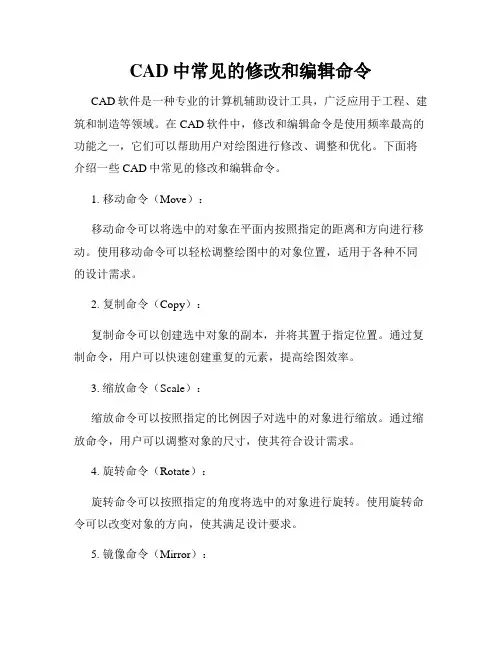
CAD中常见的修改和编辑命令CAD软件是一种专业的计算机辅助设计工具,广泛应用于工程、建筑和制造等领域。
在CAD软件中,修改和编辑命令是使用频率最高的功能之一,它们可以帮助用户对绘图进行修改、调整和优化。
下面将介绍一些CAD中常见的修改和编辑命令。
1. 移动命令(Move):移动命令可以将选中的对象在平面内按照指定的距离和方向进行移动。
使用移动命令可以轻松调整绘图中的对象位置,适用于各种不同的设计需求。
2. 复制命令(Copy):复制命令可以创建选中对象的副本,并将其置于指定位置。
通过复制命令,用户可以快速创建重复的元素,提高绘图效率。
3. 缩放命令(Scale):缩放命令可以按照指定的比例因子对选中的对象进行缩放。
通过缩放命令,用户可以调整对象的尺寸,使其符合设计需求。
4. 旋转命令(Rotate):旋转命令可以按照指定的角度将选中的对象进行旋转。
使用旋转命令可以改变对象的方向,使其满足设计要求。
5. 镜像命令(Mirror):镜像命令可以将选中的对象沿指定的镜像线进行对称翻转。
使用镜像命令可以快速创建对称的元素,提高绘图效率。
6. 剪切命令(Trim):剪切命令可以删除选中对象与指定边界之间的部分,使其与指定边界相交。
通过剪切命令,用户可以精确地修改和调整绘图中的元素。
7. 延伸命令(Extend):延伸命令可以将选中对象延长至与指定边界相交。
使用延伸命令可以轻松改变对象的长度,使其满足设计要求。
8. 阵列命令(Array):阵列命令可以通过复制和排列的方式创建多个相同或相似的对象。
使用阵列命令,用户可以快速创建大量的元素,提高绘图效率。
9. 修改命令(Modify):修改命令包括移动、复制、缩放、旋转、镜像和删除等功能。
通过修改命令,用户可以对选中的对象进行多种操作,满足不同的设计需求。
10. 编辑命令(Edit):编辑命令包括移动、旋转、镜像、修剪、延伸和修改等功能。
通过编辑命令,用户可以对选中的对象进行精确的修改和调整,提高绘图的质量。
一选择对象对已有的图形进行编辑,AutoCAD提供了两种不同的编辑顺序:①先下达编辑命令,再选择对象。
②先选择对象,再下达编辑命令.不论采用何种方式,在二维图形的编辑过程中,需要进行选择图形对象的操作,AutoCAD为用户提供了多种选择对象的方式。
对于不同图形、不同位置的对象可使用不同的选择方式,这样可提高绘图的工作效率。
所以本章首先介绍对象的选择方式,然后介绍不同的编辑方法和技巧。
1选择对象的方式在AutoCAD2008中提供了多种选择对象的方法,在通常情况下,用户可通过鼠标逐个点取被编辑的对象,也可以利用矩形窗口、交叉矩形窗口选取对象,同时可以利用多边形窗口、交叉多边形窗口等方法选取对象.(1)选择单个对象选择单个对象的方法叫做点选。
由于只能选择一个图形元素,所以又叫单选方式。
◆使用光标直接选择:用十字光标直接单击图形对象,被选中的对象将以带有夹点的虚线显示,如图6—1所示,选择一条直线和一个圆;如果需要选择多个图形对象,可以继续单击需要选择的图形对象.◆使用工具选择:这种选择对象的方法是在启用某个编辑命令的基础上,例如:选择“复制”命令,十字光标变成一个小方框,这个小方框叫“拾取框"。
在命令行出现“选择对象:"时,用“拾取框"单击所要选择的对象即可将其选中,被选中的对象以虚线显示,如图6-2所示。
如果需要连续选择多个图形元素,可以继续单击需要选择的图形.图6—1十字光标单击图6-2拾取框选取(2)利用矩形窗口选择对象如果用户需要选择多个对象时,应该使用矩形窗口选择对象。
在需要选择多个图形对象的左上角或左下角单击,并向右下角或右上角方向移动鼠标,系统将显示一个紫色的矩形框,当矩形框将需要选择的图形对象包围后,单击鼠标,包围在矩形框中的所有对象就被选中,如图6—3所示,选中的对象以虚线显示。
图6-3矩形窗口选择对象(3)利用交叉矩形窗口选择对象在需要选择的对象右上角或右下角单击,并向左下角或左上角方向移动鼠标,系统将显示一个绿色的矩形虚线框,当虚线框将需要选择的图形对象包围后,单击鼠标,虚线框包围和相交的所有对象就被选中,如图6-4所示,被选中的对象以虚线显示。